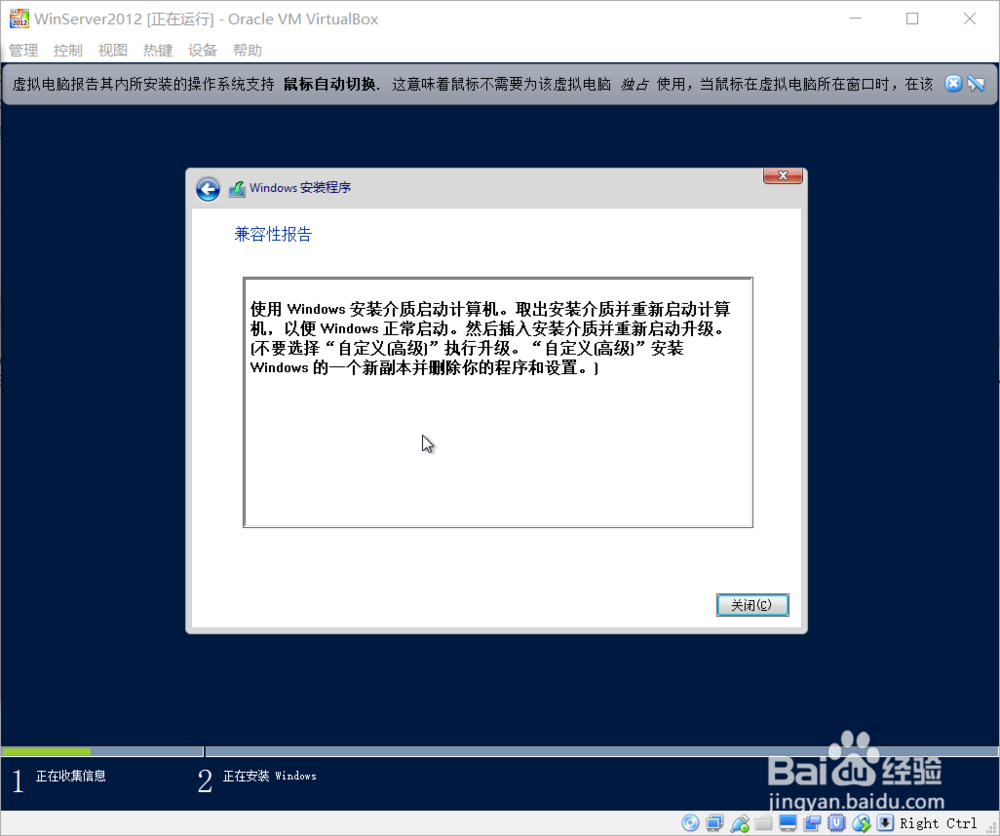1、打开VMVirtualBox新建虚拟机输入名称选择类型选择安装的系统属于哪个版本
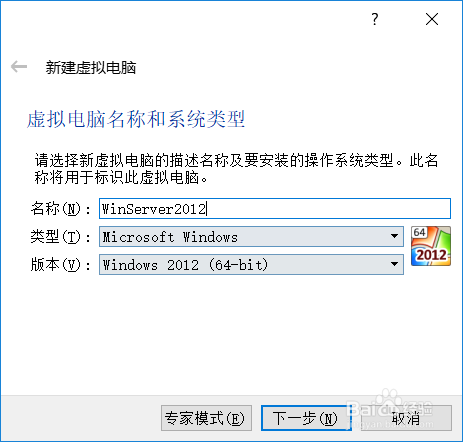
2、设置虚拟内存
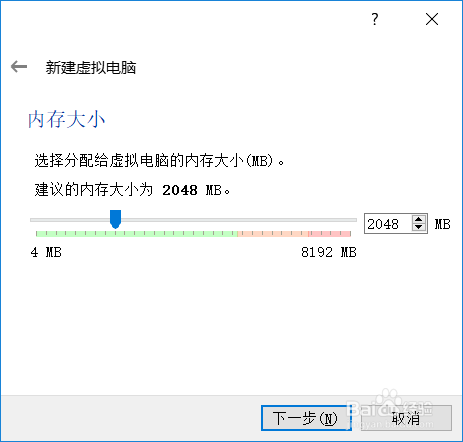
3、创建虚拟硬盘
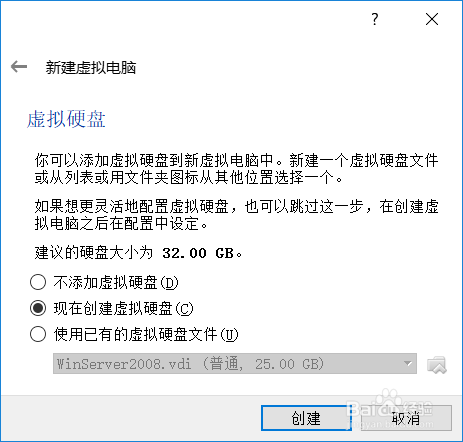
4、选择虚拟硬盘文件类型
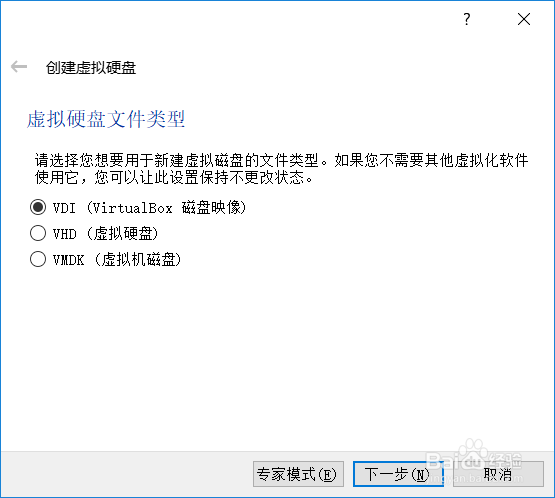
5、创建虚拟硬盘选择动态分配大小
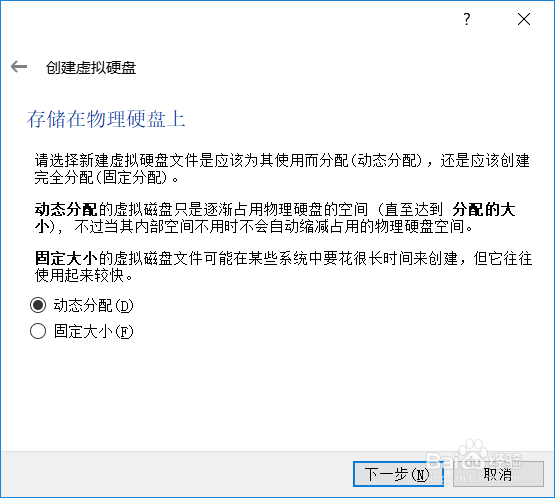
6、选择硬盘大小默认32G点击“创建”完成设置

7、右击创建的虚拟机“WinServer2012”,点击"设置"——“存储”添加镜像文件
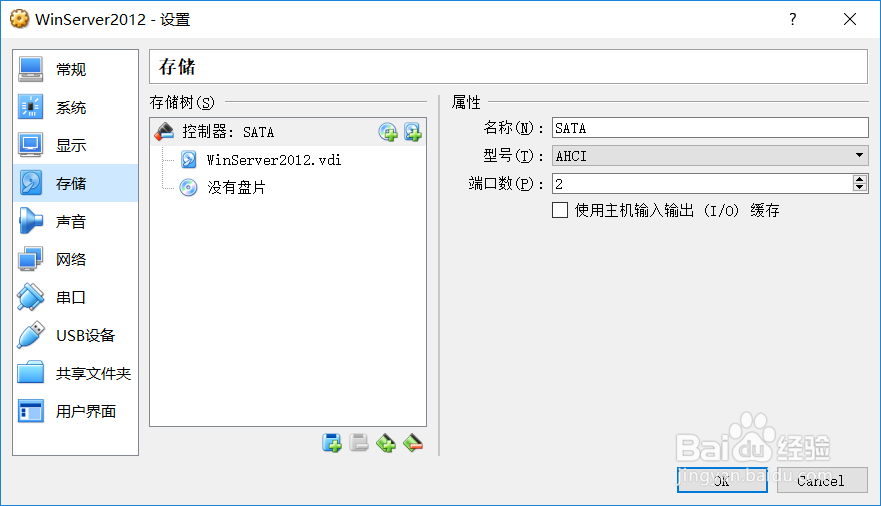
8、选择下载好的镜像文件
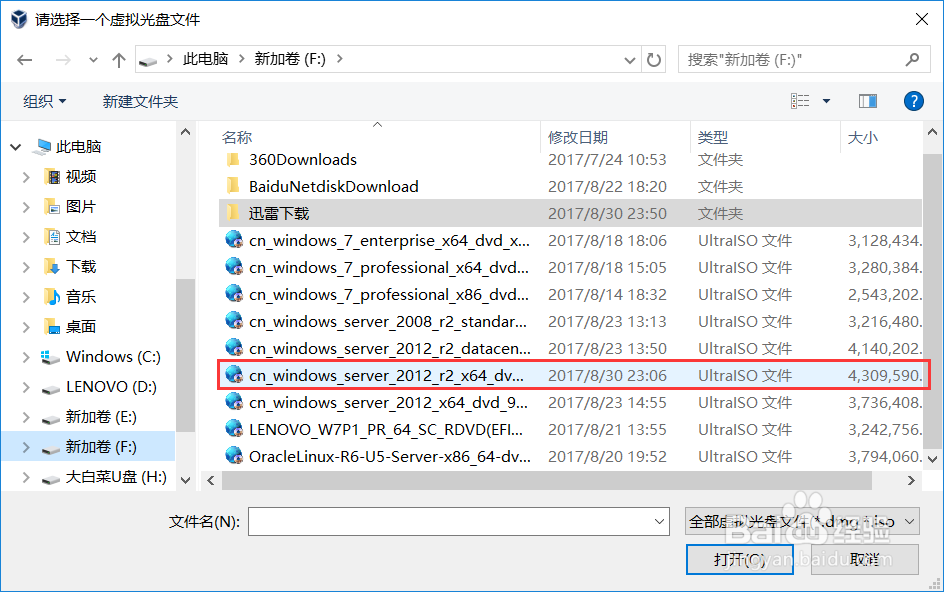
9、右击创建的虚拟机“WinServer2012”,点击“启动”
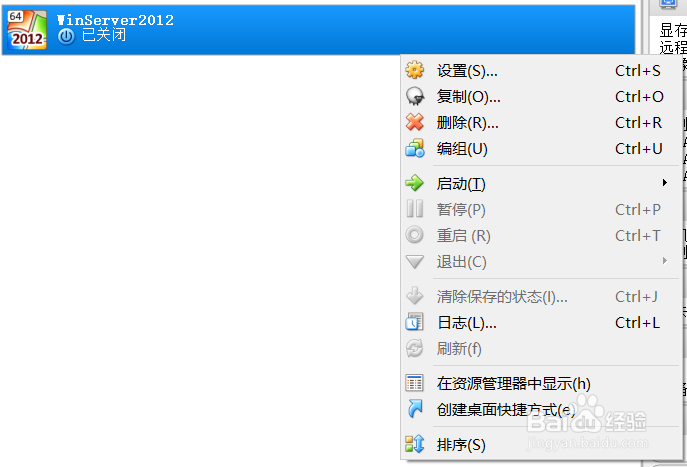
10、选择安装系统的语言
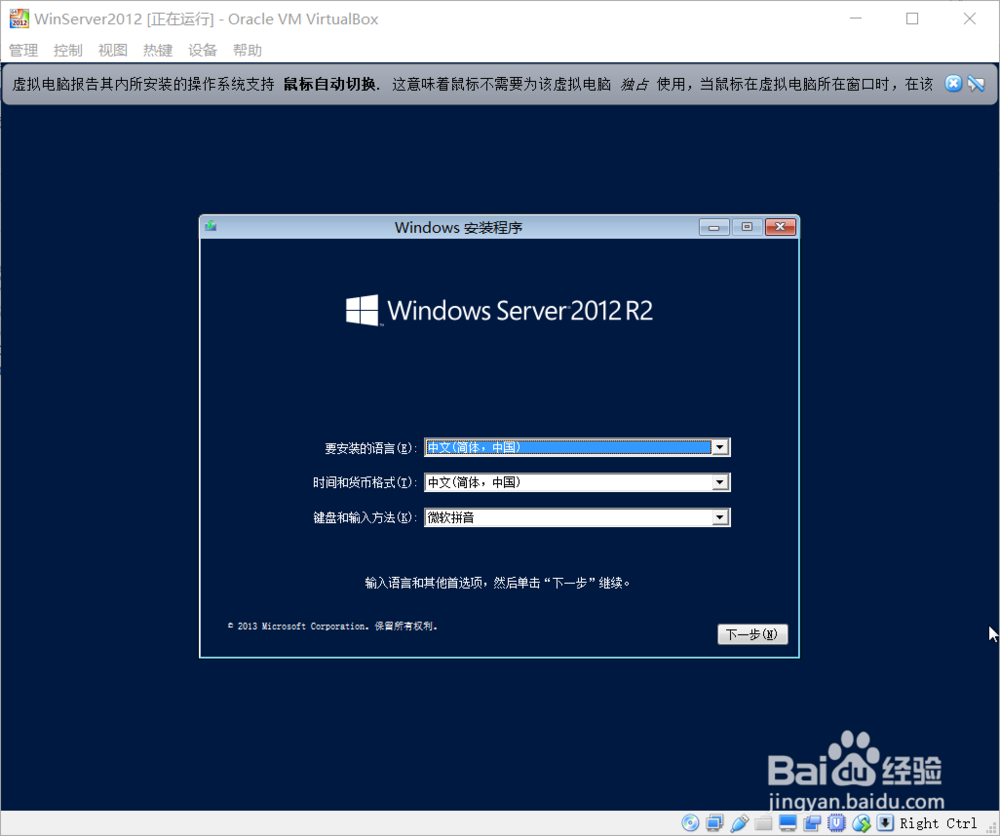
11、点击“现在安装”
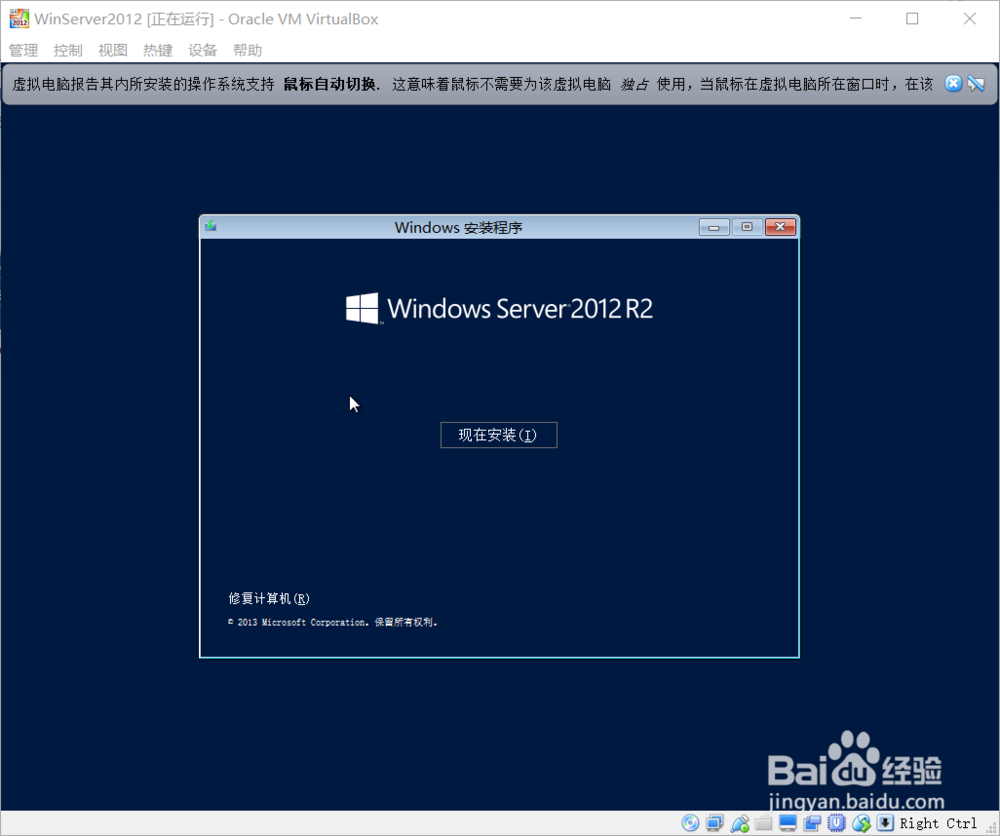
12、输入激活码,从百度里面随便搜的输入就可以跳到下一步
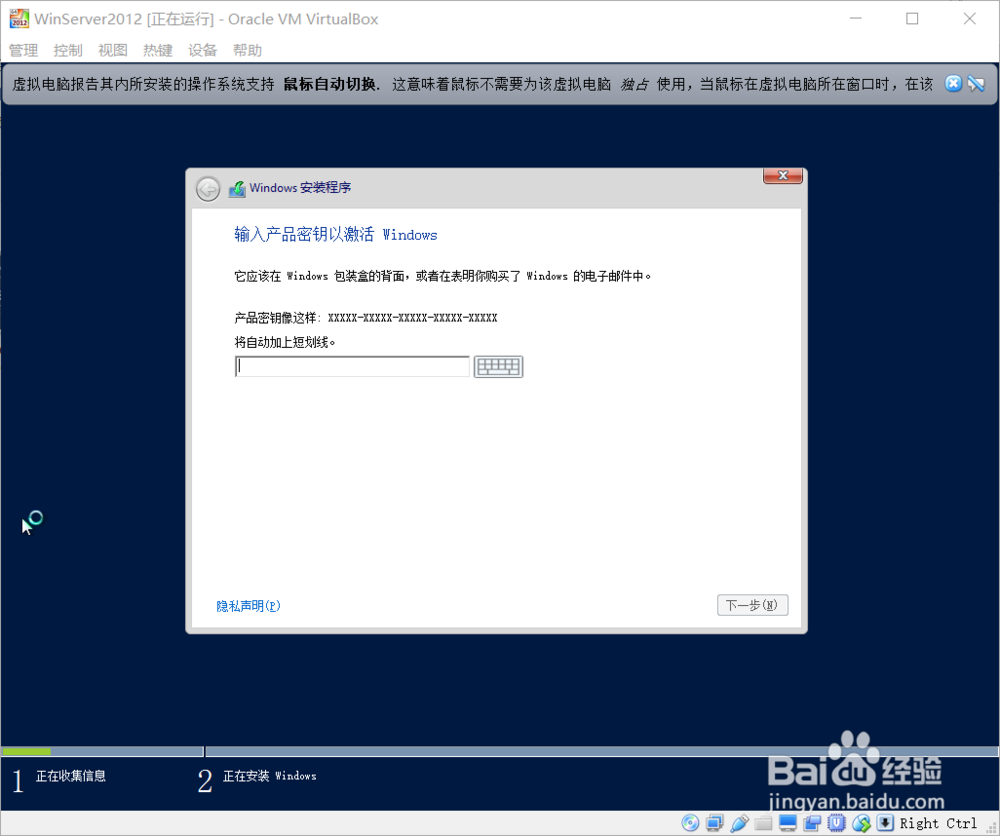
13、选择“带有GUI的服务器”点击下一步
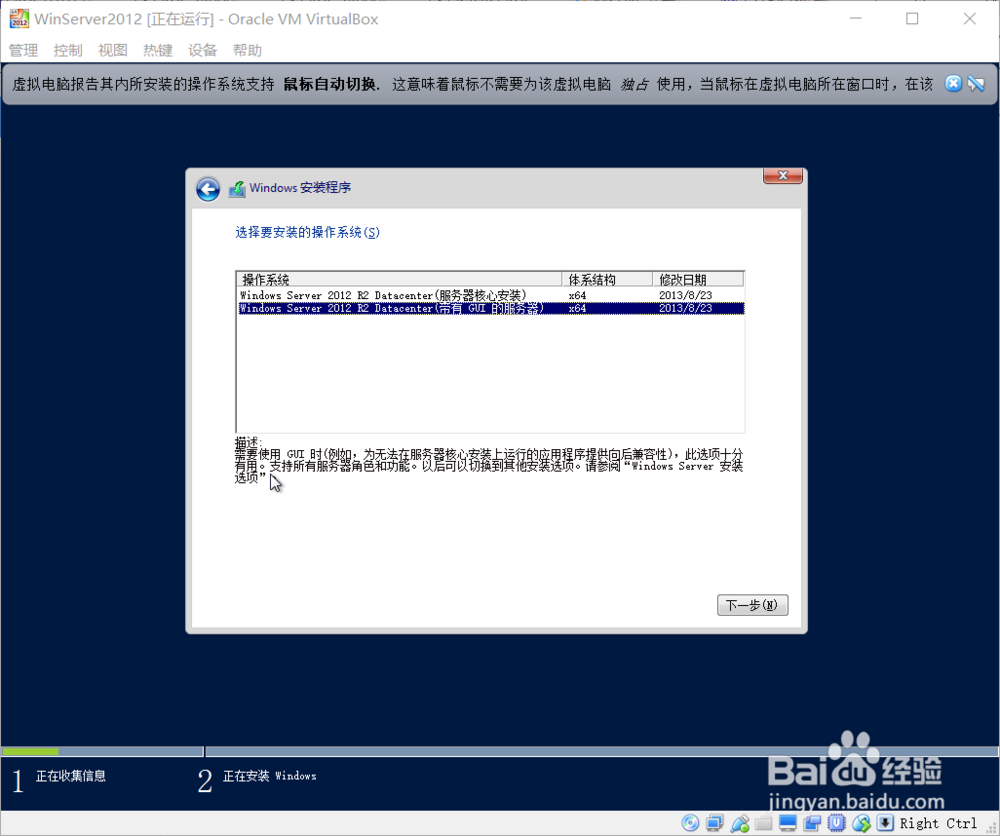
14、选择同意条款
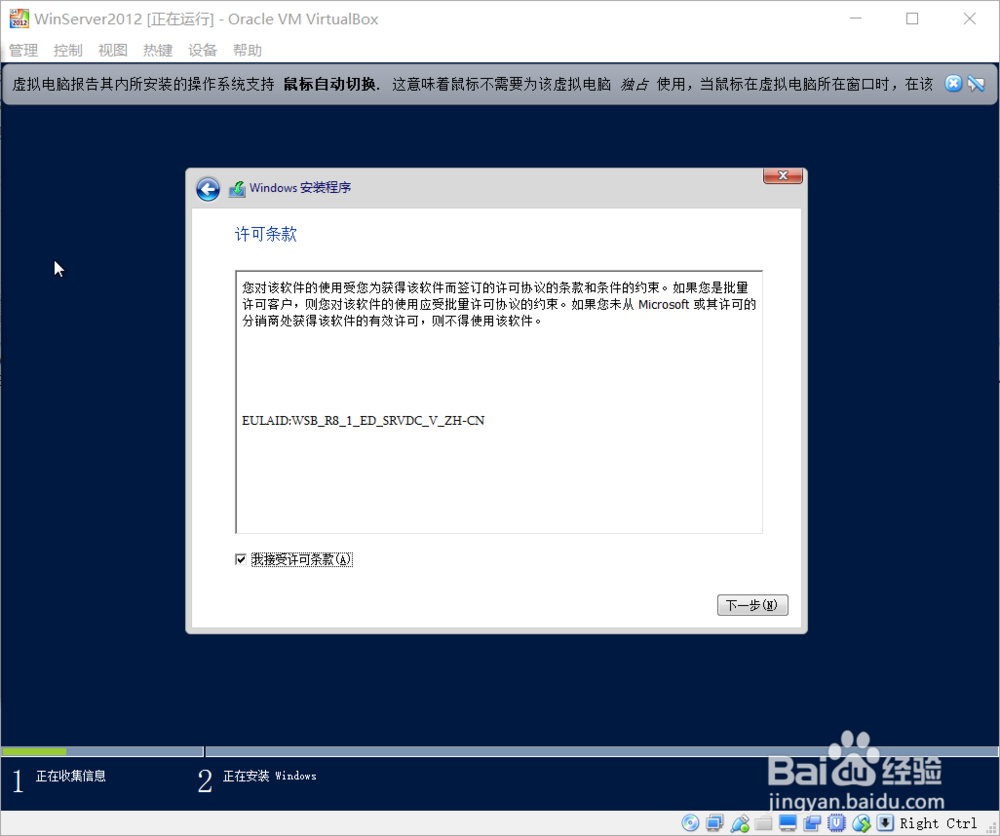
15、提示找不到需要安装的磁盘,今天太晚了,明天把这个问题解决。